Neste painel, é especificado o caminho de saída e os nomes de arquivo para todos os estados quando se utiliza o menu Estados  Renderizar todos os estados.
Renderizar todos os estados.
O painel engloba uma barra de título ("Definir padrão de renderização de arquivo de saída", mais dois botões), e os controles descritos abaixo.
O painel Definir padrão de renderização de arquivo de saída abre encaixado na parte inferior da caixa de diálogo Conjuntos de estado. No extremo direito da barra de título se situam dois botões de ícone: um pushpin vertical e um X. O botão pushpin alterna entre estados maximizados (o padrão) e minimizados. Quando minimizados, o painel aparece como uma guia Definir padrão de renderização de arquivo de saída na parte inferior da caixa de diálogo Conjuntos de estado. Neste estado será possível abrir o painel ao mover o mouse sobre a guia; ele minimiza novamente quando você move o mouse para longe do painel.
Para fechar o painel, clique no botão X.
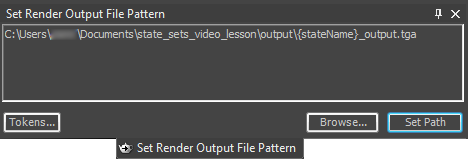
- [campo padrão]
-
O caminho padrão do arquivo de saída utiliza o Configurar caminhos do usuário
 Arquivos E/S de arquivo
Arquivos E/S de arquivo  caminho RenderOutput. Para isso adiciona uma pasta com o nome do estado por meio do token {stateName} e o nome de arquivo {stateName}_output.tga. Portanto, por exemplo, se o nome do estado é BrightLight, seu resultado será um arquivo denominado
BrightLight_output.tga
em uma pasta denominada
/BrightLight.
caminho RenderOutput. Para isso adiciona uma pasta com o nome do estado por meio do token {stateName} e o nome de arquivo {stateName}_output.tga. Portanto, por exemplo, se o nome do estado é BrightLight, seu resultado será um arquivo denominado
BrightLight_output.tga
em uma pasta denominada
/BrightLight.
Para usar o caminho padrão, clique em Definir caminho sem editar este campo.
Você pode alterar o caminho ao clicar no campo de texto, em seguida, utilizando o teclado. Para aplicar o caminho e o padrão editados, clique em Definir caminho. Isso se aplica ao caminho como uma alteração de propriedade para todos os estados atuais.
Dica: Após usar as saídas de renderização e definir o caminho, é possível gravar as alterações na renderização de saída para cada estado. Por exemplo, você pode alterar o tamanho de saída ou alternar uma opção como Atmosferas. No entanto, as Conjuntos de estado não gravam as alterações às propriedades do formato de saída da imagem, tais como configurações de qualidade JPEG. As alterações em tais configurações se aplicam igualmente à saída renderizada de todos os estados. - Tokens
- Posicione o cursor no campo padrão, em seguida, clique em Tokens para abrir um menu pop-up que permite escolher entre uma variedade de tokens possíveis de utilizar no padrão.
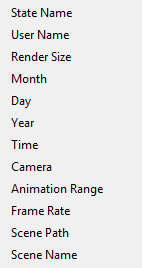
- Procurar
- Clique para abrir uma caixa de diálogo que permite alterar a pasta onde as saídas do estado renderizado serão salvas.
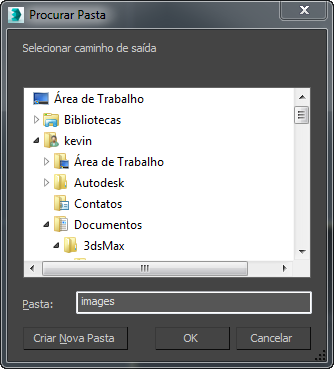
- Definir caminho
- Clique para definir o caminho. Importante: Se adicionar quaisquer estados após usar as Saídas de renderização, certifique-se de clicar em Definir caminho novamente antes de renderizar.